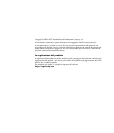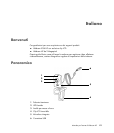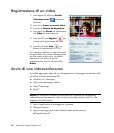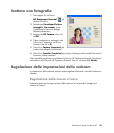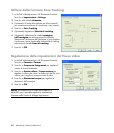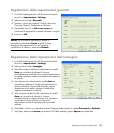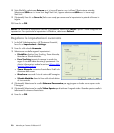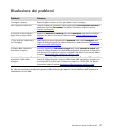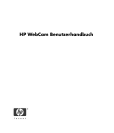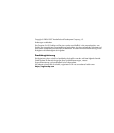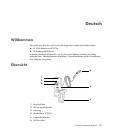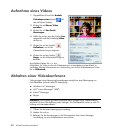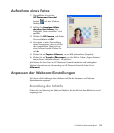46 Manuale per l’utente di Webcam HP
8 Sotto Sfarfallio, selezionare Esterno se ci si trova all’aperto o se si utilizza l’illuminazione naturale.
Selezionare 50Hz se ci si trova fuori dagli Stati Uniti, oppure selezionare 60Hz se ci si trova negli
Stati Uniti.
9 (Opzionale) Fare clic su Save As (Salva con nome) per conservare le impostazioni e poterle utilizzare in
seguito.
10 Fare clic su OK.
Regolare le impostazioni avanzate
1 In ArcSoft VideoImpression o HP Photosmart Essential,
fare clic su Impostazioni o Settings.
2 Fare clic sulla scheda Avanzate.
3 Selezionare una delle seguenti impostazioni:
Disabilita disattiva Face Tracking, Zoom Manuale,
Maschera e Sfondo Morbido.
Face Tracking imposta la camera in modo che
segua il viso dell’utente durante gli spostamenti. Per
ulteriori informazioni vedere la sezione Utilizzo della
funzione Face-Tracking.
Zoom Manuale consente di controllare i livelli e la
direzione dello zoom.
Maschera nasconde il viso al centro dell’immagine.
Sfondo Morbido sfuma le linee sullo sfondo dietro
al viso centrale.
4 (Opzionale) Selezionare la casella Schermo Panoramico per aggiungere un bordo scuro sopra e sotto
l’immagine.
5 (Opzionale) Selezionare la casella Video Spento per disattivare il segnale video. Quando questa casella è
selezionata lo schermo diventa buio.
6 Fare clic su OK.
NOTA: Per utilizzare le impostazioni salvate in precedenza, selezionare Carica e quindi il nome assegnato alle
impostazioni. Per ripristinare le impostazioni di fabbrica, selezionare Default.